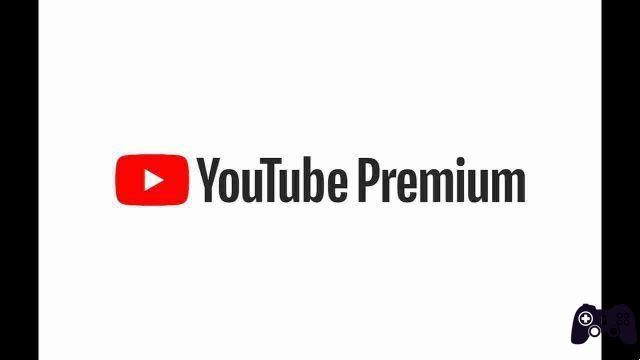Vamos ver como converter vídeos do YouTube para MP3. Será necessário o uso de alguns programas de computador específicos, mas a mesma ação também pode ser realizada diretamente do navegador e do celular, usando aplicativos especiais para Android e iOS.
Antes de começar a explicar a parte técnica, deve-se dizer que: não é ilegal converter um vídeo do Youtube para MP3, enquanto é ilegal baixar um videoclipe protegido por direitos autorais.
Vamos entender melhor, baixar vídeos e músicas do YouTube por meio de sites de download online é legal. Isso significa que não há sanção criminal para quem baixar conteúdo Mp3 ou Mp4 em seu PC ou celular para uso pessoal.
Portanto, baixar músicas da Internet não é ilegal, pois não é extrair o arquivo de áudio de um vídeo do Youtube.
Tudo isso só pode ser transformado em crime se o usuário, nessa operação, tiver a finalidade de ganhar.
Ou seja, você não pode:
- espalhe e compartilhe MP3,
- comércio de música baixada.
Considerando, portanto, que baixar um vídeo não é crime, ainda é necessário estar atento às condições contratuais do YouTube para uso da plataforma.
Alguns vídeos, de fato, são "protegidos" e, portanto, seu download é proibido: por esse motivo, é aconselhável sempre ler, primeiro, o aviso legal, o aviso legal, que aparece no final de cada vídeo e verificar o tipo de licença.
NB: este artigo é apenas para fins informativos, não queremos que você infrinja as leis de direitos autorais de forma alguma. Use essas informações listadas apenas legalmente, conforme exigido por lei em seu país.
Converter i video do Youtube em MP3
Conversor MediaHuman YouTube para MP3 (Windows/Mac)

MediaHuman YouTube to MP3 Converter é um programa gratuito disponível para Windows e Mac que permite baixar vídeos de música do YouTube mantendo a qualidade do arquivo original. Os vídeos também podem ser salvos no formato OGG ou M4A com taxa de bits de até 320 kbps.
Para usá-lo você precisa:
- conectar-se ao site do programa,
- clique no link Download YouTubeToMP3 à esquerda,
- ao final do download, se estivermos usando Windows, abra o arquivo .exe recém obtido,
- clique em Executar e depois em Sim,
- coloque a marca de seleção no item Eu aceito os termos do contrato de licença,
- termine a configuração clicando em Next quatro vezes consecutivas e depois em Install e em Finish.
Se estivermos usando um Mac:
- abra o pacote .dmg baixado,
- arraste o ícone do MediaHuman YouTube to MP3 Converter para a pasta Aplicativos usando a janela do Finder que foi aberta,
- vá para a pasta Aplicativos do macOS, clicando com o botão direito do mouse no ícone do programa,
- selecione Abrir duas vezes seguidas.
Nela finestra no MediaHuman YouTube to MP3 Converter:
- pressione o botão Colar link no vídeo que deseja converter para MP3. Ou:
- clique no centro da janela, colando diretamente o link usando a combinação de teclas Ctrl + V no Windows e cmd + v no Mac,
- outra maneira de inserir o link é arrastá-lo para a janela do programa,
- retorne à janela principal do programa clicando na seta para baixo no canto superior direito,
- o vídeo será imediatamente convertido em áudio e salvo em seu computador, na pasta Música.
Se quisermos alterar a pasta de destino das músicas baixadas, devemos clicar no ícone de engrenagem, localizado na parte inferior esquerda da janela principal do programa e selecionar o item Preferências:
- no painel que aparece, escolha a guia Saída de áudio alterando a pasta na qual deseja salvar os MP3s baixados do YouTube,
- clique no botão Escolher (correspondente ao texto da pasta Saída),
- salve pressionando primeiro o botão Aplicar e depois o botão OK.
Nessa mesma guia de preferências, você pode alterar tanto a taxa de bits, que afeta a qualidade do vídeo (quanto maior a taxa de bits de um vídeo, maior sua qualidade) e a própria qualidade, selecionando o item apropriado.
Se usarmos o iTunes, podemos configurar um programa que exporte automaticamente as músicas baixadas para a biblioteca do iTunes. Para fazer isso, marque o item Adicionar ao iTunes e selecione a lista de reprodução no menu suspenso abaixo.
ClipGrab (Windows/Mac)

ClipGrab é um programa gratuito para Windows e Mac:
- para baixar o programa em seu computador, conecte-se ao site da Internet
- pressione o botão Download gratuito,
- Quando o download estiver concluído, abra o arquivo .exe que você acabou de obter e clique em Executar, em Sim e em Avançar,
- aceite os termos do contrato de licença marcando a opção apropriada e clique em Avançar mais duas vezes,
- remova a marca de seleção do item referente à instalação de software adicional (por exemplo, Opera),
- clique em Avançar novamente, depois em Instalar,
- conclua a configuração clicando em Concluir.
Se estivermos usando um Mac:
- abra o pacote baixado no formato .dmg e arraste o ícone do programa para a pasta Aplicativos na janela do Finder,
- vá para a pasta Aplicativos do macOS,
- clique com o botão direito do mouse no ícone do ClipGrab, pressionando Abrir duas vezes consecutivas.
Para ambos os sistemas operacionais:
- selecione a guia Downloads na janela que apareceu,
- cole o endereço do vídeo do YouTube que queremos converter para MP3 na barra superior,
- selecione a opção MP3 (somente áudio) com o menu suspenso Formato na parte inferior e escolha Qualidade,
- clique no botão Baixar este clipe, indicando em qual pasta você deseja salvar o arquivo de saída,
- aguarde o início e a conclusão do procedimento de conversão de vídeo para MP3.
4K YouTube para MP3 (Windows/Mac)

Até o 4K YouTube to MP3 é gratuito e está disponível para PC e Mac. Possui uma interface simples e muito intuitiva, e permite salvar o áudio dos vídeos do YouTube em MP3, OGG e M4A.
Para usá-lo:
- conecte-se à página de download do programa,
- clique no botão Baixar 4K YouTube para MP3,
- abra o arquivo obtido e clique em Executar e depois em Avançar,
- marque a caixa para aceitar os termos de uso do programa e pressione Avançar novamente duas vezes seguidas,
- clique em Instalar, em Sim, marcando a caixa para iniciar o programa imediatamente,
- clique em Concluir.
Em um Mac:
- abra o pacote .dmg que você acabou de receber
- arraste o ícone do software para a pasta Aplicativos através da janela do Finder que está visível,
- vá para a pasta Aplicativos do macOS,
- clique com o botão direito no ícone do programa e escolha ereOpen duas vezes consecutivas.
Janela 4K do YouTube para MP3 exibida na tela:
- pressione o botão Colar link,
- o download começará automaticamente, então você encontrará a música diretamente na pasta Música.
É possível iniciar imediatamente a reprodução da música baixada clicando no botão Reproduzir localizado dentro da janela do programa.
Se quisermos abrir a música da pasta em que foi arquivada, precisamos passar o ponteiro sobre ela e selecionar o item Visualizar.
A partir da função Ferramentas, você pode fazer alterações nas configurações do software alterando, se desejar, a qualidade final do arquivo, a pasta de destino e muito mais.
2conv (online)

Outro serviço online disponível é o 2conv. Conforme reivindicação. Funciona a partir de qualquer navegador da web, é gratuito e muito simples de usar.
Para usá-lo:
- conectar-se à página inicial do serviço,
- cole o link do vídeo no YouTube que queremos extrapolar no campo apropriado,
- verifique se MP3 está selecionado no menu suspenso adjacente,
- clique no botão Converter.
O vídeo, desta forma, será baixado e o áudio relativo extrapolado, em pouco tempo será possível baixá-lo:
- pressione o botão Download na nova página da Web que aparece,
- o arquivo será salvo na pasta Download do PC ou Mac.
App para converter vídeos do YouTube em MP3
Para converter vídeos do YouTube para MP3 do celular, precisamos usar YouTube Music, com o qual você pode acessar todo o catálogo do YouTube, incluindo mixagens não oficiais, e baixar as músicas offline.
Ele está disponível na forma de e como um aplicativo para e, mas o download de conteúdo offline só pode ser feito pelo celular e com uma assinatura.
A subscrição custa 9,99 euros/mês (ou 14,99 euros/mês, se optar pelo plano familiar que pode ser utilizado por 6 pessoas) com um teste inicial gratuito de 3 meses. Com ele você pode ouvir música em segundo plano e no modo somente áudio, sem publicidade.
Para baixar o conteúdo, precisamos:
- procure títulos dentro do aplicativo,
- pressione o botão ⋮ ao lado do título,
- selecione o item Download no menu que aparece na parte inferior.
Descubra também os melhores serviços para.